Visual Studio Code(VS Code)は、Microsoftが提供する高機能なコードエディタです。その中でも、Docker拡張機能は、Dockerを用いた開発をより容易にするための重要なツールとなっています。この記事では、その使い方について詳しく解説します。
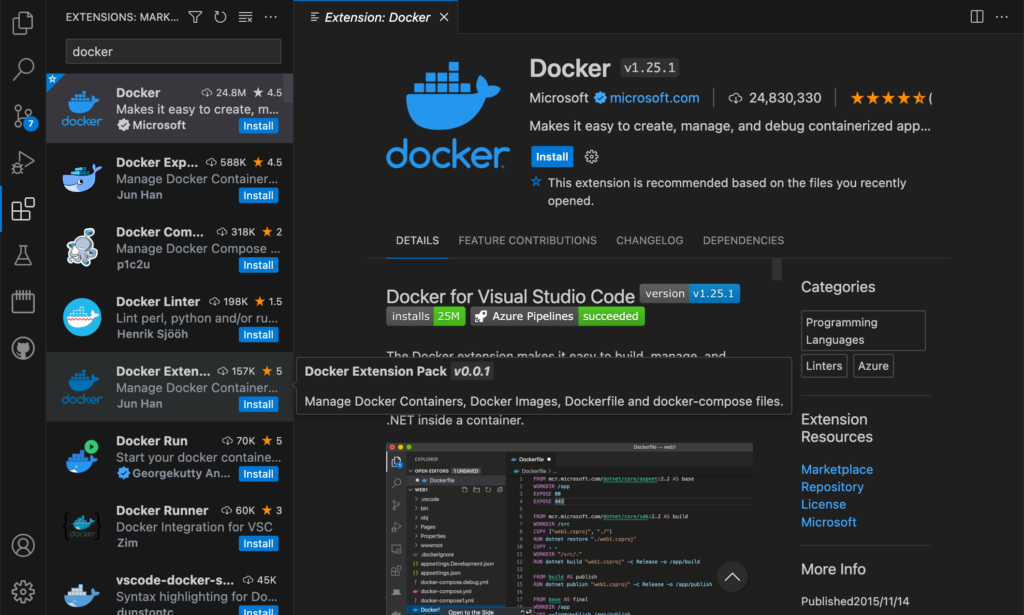
Docker拡張機能とは
Docker拡張機能は、VS Code上でDockerを扱うための拡張機能です。これにより、コンテナ化されたアプリケーションのビルド、管理、デプロイが容易になります。また、Dockerfileやdocker-compose.ymlファイルの編集時には、IntelliSense(コード補完機能)が利用できます。
Docker拡張機能のインストール方法
Docker拡張機能を利用するためには、まずDockerを自身のマシンにインストールし、システムパスに追加する必要があります。Linuxの場合、VS Codeを実行する非rootユーザーアカウントでDocker CLIを有効にする必要があります。
VS Codeの拡張機能ビュー(Windows、LinuxではCtrl+Shift+X)を開き、「docker」で検索を行うと、Microsoftが提供するDocker拡張機能を見つけることができます。
Dockerfileの編集と生成
Dockerfileやdocker-compose.ymlファイルを編集する際には、Ctrl+SpaceをクリックすることでIntelliSenseを利用できます。これにより、一般的なコマンドの補完や構文ヘルプを得ることができます。
また、問題パネル(Windows、LinuxではCtrl+Shift+M)を使用することで、Dockerfileやdocker-compose.ymlファイルの一般的なエラーを確認することができます。
コマンドパレット(Windows、LinuxではCtrl+Shift+P)を開き、「Docker: Add Docker Files to Workspace」コマンドを使用することで、ワークスペースにDockerファイルを追加することができます。このコマンドは、Dockerfileと.dockerignoreファイルを生成し、ワークスペースに追加します。また、必要に応じてDocker Composeファイルも追加することができます。
Docker Explorer
Docker拡張機能は、VS CodeにDocker Explorerビューを提供します。Docker Explorerを使用すると、Dockerのアセット(コンテナ、イメージ、ボリューム、ネットワーク、コンテナレジストリ)の確認と管理が可能になります。Azure Account拡張機能がインストールされている場合、Azure Container Registriesも閲覧できます。
右クリックメニューからは、各種アセットに対する一般的なコマンドにアクセスできます。また、マウスで上下にドラッグすることでDocker Explorerのパネルを並べ替えることができます。
Dockerコマンド
多くの一般的なDockerコマンドは、コマンドパレットに組み込まれています。これにより、イメージ、ネットワーク、ボリューム、イメージレジストリ、Docker Composeの管理が可能になります。さらに、「Docker: Prune System」コマンドを使用すると、停止したコンテナ、未使用のイメージ、ネットワーク、ボリュームを削除することができます。
Docker Compose
Docker Composeは、Dockerを用いて複数のコンテナアプリケーションを定義し、実行するためのツールです。Docker拡張機能に含まれるCompose Language Serviceを使用すると、docker-compose.ymlファイルの作成時にIntelliSenseやタブ補完が利用できます。
イメージレジストリの利用
Azure Container Registry、Docker Hub、GitLabなどのイメージレジストリを使用すると、コンテンツの表示やイメージのプッシュ・プル・削除が可能になります。また、Azure Container Registryのイメージは、VS Codeから直接Azure App ServiceやAzure Container Appsにデプロイすることができます。
コンテナ内でのサービスのデバッグ
.NET(C#)やNode.jsを使用して構築されたサービスがコンテナ内で実行されている場合、それらのサービスをデバッグすることが可能です。拡張機能は、デバッガーの下でサービスを起動するためのカスタムタスクや、実行中のサービスインスタンスにデバッガーをアタッチするためのタスクを提供します。
Azure CLIの統合
Azure CLI(コマンドラインインターフェース)をスタンドアロンのLinuxベースのコンテナで起動することができます。これにより、分離された環境で完全なAzure CLIコマンドセットにアクセスすることが可能になります。
以上が、VS CodeのDocker拡張機能の基本的な使い方となります。更に詳しい情報や機能については、以下のトピックを参照してください。
- 開発環境の選択
- コンテナ内でのNode.jsアプリのビルドと実行
- コンテナ内での.NETアプリのビルドと実行
- Dockerコンテナ内のアプリのデバッグ
- Dockerを用いたアプリケーション開発
- トラブルシューティング
参考動画
まとめ
VS CodeのDocker拡張機能は、Dockerを用いた開発を効率化する強力なツールです。Dockerfileの生成、イメージのビルド、コンテナの管理など、一連の作業をVS Code内で完結させることが可能です。これにより、開発者はより集中してコードの開発に取り組むことができます。
VSCodeのショートカットの練習
下記のSTARTボタンをクリックするとVSCodeのショートカットの練習ができます。ここで繰り返し練習をすることで無意識にショートカットキーが扱えるようになれるように作ってあります。ぜひお試しください。
※推奨ブラウザ Google Chrome








